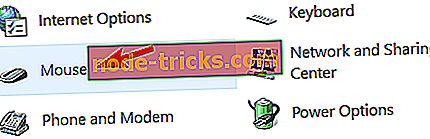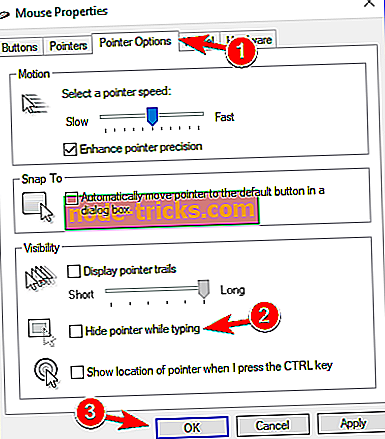2019 Javítás: A kurzor lefagy, ugrik vagy eltűnik a Windows 10, 8 vagy 7 alatt
Ha Windows 8 vagy Windows 10 operációs rendszert használ, és a kurzor lefagy, ugrik vagy eltűnik a játék során, vagy ha valamit a munka során csinál, akkor ez a bemutató segít megérteni, hogy miért csinálja ezt, és azt is, hogy mit tehet a javítás érdekében a Windows 8 vagy a Windows 10 rendszerben állandó megoldás alkalmazásával.
A Windows 8 és a Windows 10 rendelkezik beépített funkcióval, melynek segítségével a kurzor eltűnik a gépelés közben.
Ez a szolgáltatás akkor hasznos, ha Windows 8 vagy Windows 10 hordozható eszközt használ, mert ha aktív a kurzor, akkor a helyére ugrik, ha véletlenül megérinti, amikor valamit ír.
Az alábbi utasítások követésével megoldhatja a Windows 8 kurzor problémáit, és tudja, hogyan kell megfelelően használni a kurzor funkciókat.
A kurzor Windows 8, 10 esetén történő megoldására szolgáló lépések, ha lefagy, ugrik vagy eltűnik
Az egérrel kapcsolatos problémák befolyásolhatják a felhasználói élményt, és a felhasználók az alábbi problémákat jelezték az egérmutatóval:- P ointer lefagy W indows 10 - A felhasználók szerint az egérrel kapcsolatos gyakori probléma a mutató befagyasztása. A felhasználók arról számoltak be, hogy a mutatójuk véletlenszerűen lefagy a Windows 10 rendszeren.
- A kurzor néhány másodpercenként lefagy - másik probléma az egérmutatóval a gyakori fagyasztás. Ez a hiba miatt nem lesz képes az alapvető feladatok elvégzésére.
- A kurzor a gépelés közben lefagy - Ez a probléma változata, és sok felhasználó arról számolt be, hogy a kurzor a gépelés közben lefagy. Ez úgy hangzik, mintha egy furcsa hiba lenne, de képesnek kell lennie arra, hogy megoldást találjon.
- A kurzor lefagy, majd eltűnik - Néha a kurzor lefagyhat, majd eltűnik. Ez nagy probléma lehet, és ez valószínűleg egy problémás vezető által okozott.
- A kurzor nem mozog - Egy másik probléma, amely az egérrel megjelenhet, a kurzor mozgásának képtelensége. A felhasználók szerint a kurzor a helyén van és teljesen nem tud mozogni.
- A kurzor ugrik körül - Az egyik leggyakoribb probléma az ugró kurzor. Ez bosszantó probléma lehet, de képesnek kell lennie arra, hogy megoldást találjon.
- A kurzor nem jelenik meg - Ez egy másik probléma, amelyet a felhasználók jelentettek a számítógépükön. Szerintük a kurzor eltűnik, így nem tudják használni az egerüket.
1. megoldás - A Windows 8 eltűnő funkciójának letiltása
- Kattintson a bal egérgombbal az Asztal ikonra a Windows 8, 10 start menüjéből.
- Mozgassa az egérmutatót a képernyő jobb alsó sarkába.
- Egy menünek kell megjelennie, és bal egérgombbal kell kattintania a Beállítások ikonra, amelyen ott van.
- Kattintson a bal egérgombbal a Vezérlőpult funkcióra.
- Bal egérgombbal kattintson az egér ikonra.
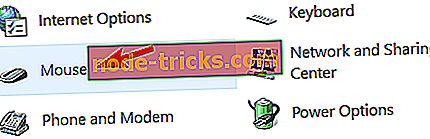
- Nyissa meg az egér tulajdonságokkal rendelkező ablakot; bal egérgombbal kell kattintania az ablak felső részén található Mutatóopciók lapra.
- Törölje a jelölőnégyzetet a mutató elrejtése mellett a gépelés közben .
- Bal egérgombbal kattintson az OK gombra a képernyő alsó oldalán.
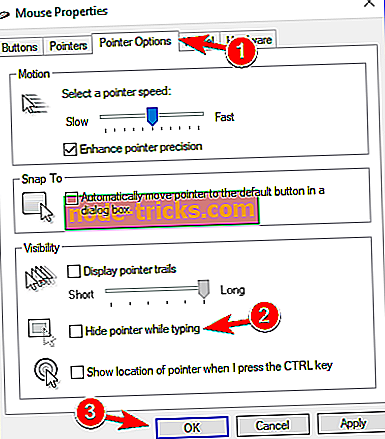
- Zárjon be minden megnyitott ablakot, és indítsa újra a Windows 8 vagy a Windows 10 eszközt.
2. megoldás - A váratlan ugrások vagy fagyasztási problémák javítása a Windows 8 rendszerben
- Nyissa meg a Vezérlőpultot .
- A Vezérlőpult ablakban a bal oldali kattintásra kell kattintania a Keresés és javítás problémákra .
Megjegyzés: A Megoldási és javítási problémák szolgáltatás megtalálható a Rendszer és biztonság részben.
- Megjelenik a Hibaelhárítás ablak, az ablak jobb oldalán a bal egérgombbal kattintson a Hardver és hang opcióra.
- Most az Eszköz kategóriában kattintson a Hardver és eszközök Next gombra.
- A beolvasás megkezdődik, és a befejezés után balra kattintva kattintson a Javítás alkalmazása gombra.
- Zárja be a megnyitott ablakokat.
- Indítsa újra a Windows 8 vagy a Windows 10 eszközt, és nézze meg, hogy még mindig van-e probléma.
Ha továbbra is problémái vannak a hardverrel, vagy egyszerűen el akarja kerülni őket a jövőben, javasoljuk, hogy töltse le ezt az eszközt (100% biztonságos és tesztelt minket) a különböző számítógépes problémák, például a hardverhibák javítása érdekében. fájlvesztés és rosszindulatú programok.
Tájékoztassa velünk a megjegyzésrészletben, ha ezek a megoldások hasznosak voltak a különböző egérkurzor-problémák rögzítésében. Folyamatosan keresünk más megoldásokat, és ha találunk valamit, akkor biztosan frissíteni fogjuk a cikket a vonatkozóakkal.
Tehát, ha gondosan követi a fent felsorolt utasításokat, meg kell oldania a kurzorral kapcsolatos problémákat a Windows 8 vagy a Windows 10 rendszerben, és folytassa a munkáját. Ne habozzon, írjon nekünk, ha bármilyen más kérdése van ebben a cikkben.